centos7使用tomcat部署javaweb项目
1.下载二进制安装包
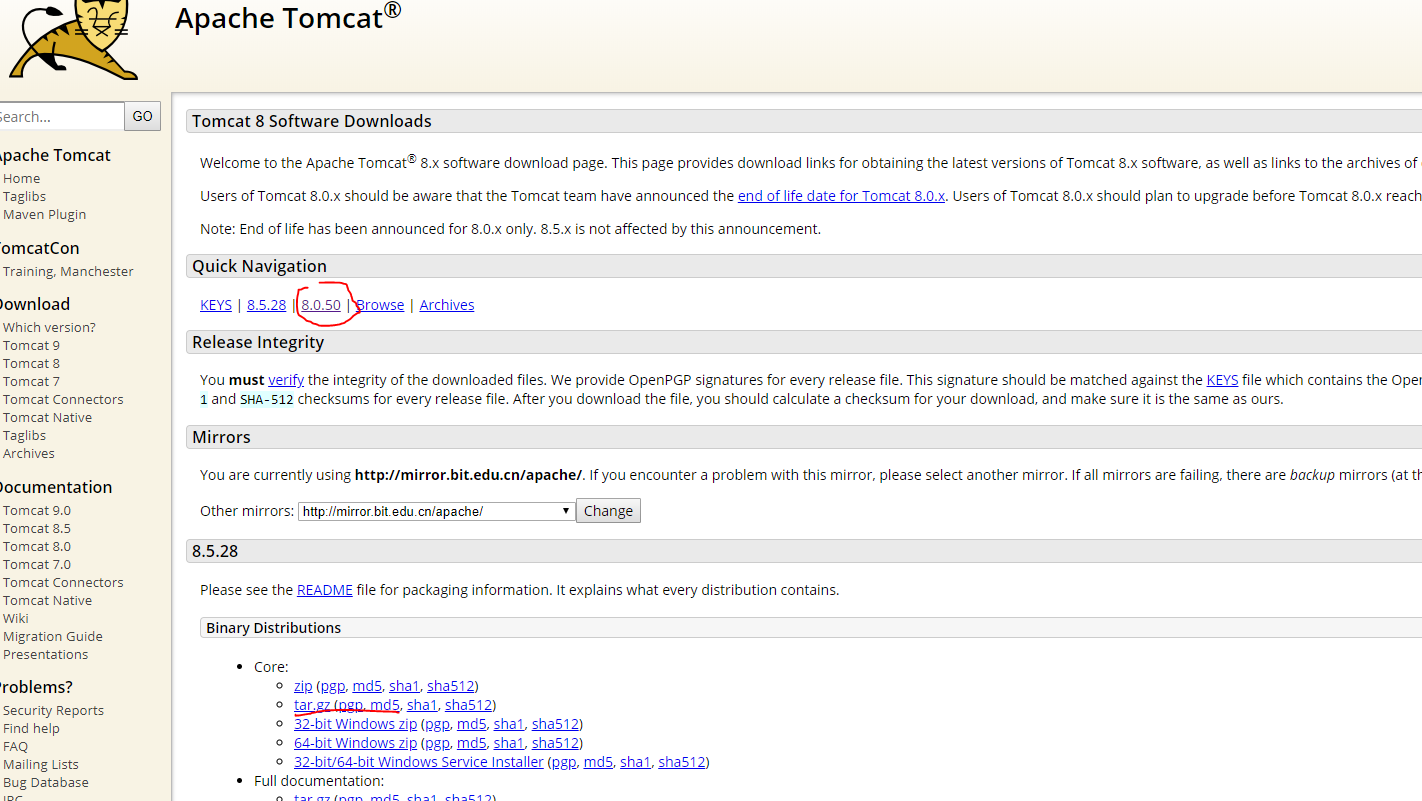
2.下载jdk和配置环境变量
这里就不再多描述不清楚,可以 参考 我的yum安装的jdk
3.在centos7下安装 tomcat
#切换到/usr/local 目录下解压安装
[root@localhost local]# cd /usr/local/
[root@localhost local]# tar xf apache-tomcat-8.0..tar.gz
#启动tomcat 脚本为startup.sh
[root@localhost local]# cd apache-tomcat-8.0./
[root@localhost apache-tomcat-8.0.]# ./bin/startup.sh
Using CATALINA_BASE: /usr/local/apache-tomcat-8.0.
Using CATALINA_HOME: /usr/local/apache-tomcat-8.0.
Using CATALINA_TMPDIR: /usr/local/apache-tomcat-8.0./temp
Using JRE_HOME: /usr/lib/jvm/java
Using CLASSPATH: /usr/local/apache-tomcat-8.0./bin/bootstrap.jar:/usr/local/apache-tomcat-8.0./bin/tomcat-juli.jar
Tomcat started.
#登陆网页验证

如果不能显示,估计是防火墙,要么关闭防火墙或者防火墙设置开放8080端口的规则。
#关闭tomcat脚本为shutdown.sh
[root@localhost apache-tomcat-8.0.]# ./bin/shutdown.sh
Using CATALINA_BASE: /usr/local/apache-tomcat-8.0.
Using CATALINA_HOME: /usr/local/apache-tomcat-8.0.
Using CATALINA_TMPDIR: /usr/local/apache-tomcat-8.0./temp
Using JRE_HOME: /usr/lib/jvm/java
Using CLASSPATH: /usr/local/apache-tomcat-8.0./bin/bootstrap.jar:/usr/local/apache-tomcat-8.0./bin/tomcat-juli.jar
4.编写一个tomcat的启动脚本并加入service系统服务
[root@localhost apache-tomcat-8.0.]# cat /etc/rc.d/init.d/tomcat
#!/bin/bash
#chkconfig:
#description: Starts and Stops the Tomcat daemon.
#by benjamin
##############################################
#Startup script for Tomcat on Linux #filename tomcat.sh #Make sure the Java and the tomcat installation path has been added to the PATH
JAVA_HOME=/usr/lib/jvm/java #JDK安装目录
CATALINA_HOME=/usr/local/apache-tomcat-8.0. #tomcat安装目录
export JAVA_HOME
export CATALINA_HOME ###############################################
start_tomcat=$CATALINA_HOME/bin/startup.sh #tomcat启动文件
stop_tomcat=$CATALINA_HOME/bin/shutdown.sh #tomcat关闭文件
start() {
echo -n "Starting tomcat: "
${start_tomcat}
echo "tomcat start ok."
}
stop() {
echo -n "Shutting down tomcat: "
${stop_tomcat}
echo "tomcat stop ok."
}
# See how we were called case "$1" in
start)
start
;;
stop)
stop
;;
restart)
stop
sleep
start
;;
*)
echo "Usage: $0 {start|stop|restart}"
esac
exit
#给启动脚本授权
chmod 755 /etc/rc.d/init.d/tomcat
#将tomcat加入到系统服务中
chkconfig --add /etc/rc.d/init.d/tomcat
# 在tomcat中的catalina.sh文件中添加如下变量
vim /usr/local/apache-tomcat-8.0.50/bin/catalina.sh
#在配置文件中加入如下变量
export JAVA_HOME=/usr/lib/jvm/java #javajdk的安装路径,使用echo $JAVA_HOME命令可以读取
export CATALINA_HOME=/usr/local/apache-tomcat-8.0.
export CATALINA_BASE=/usr/local/apache-tomcat-8.0.
export CATALINA_TMPDIR=/usr/local/kencery/apache-tomcat-8.0./temp
# 验证是否已加入service
[root@localhost apache-tomcat-8.0.]# service tomcat start
Starting tomcat: Using CATALINA_BASE: /usr/local/apache-tomcat-8.0.
Using CATALINA_HOME: /usr/local/apache-tomcat-8.0.
Using CATALINA_TMPDIR: /usr/local/kencery/apache-tomcat-8.0./temp
Using JRE_HOME: /usr/lib/jvm/java
Using CLASSPATH: /usr/local/apache-tomcat-8.0./bin/bootstrap.jar:/usr/local/apache-tomcat-8.0./bin/tomcat-juli.jar
Tomcat started.
tomcat start ok.
5.设置tomcat开机自启动
#在开机自启动文件中导入 tomcat的相关路径和所依赖的jdk相关路径
[root@localhost ~]# cat /etc/rc.d/rc.local
#!/bin/bash
# THIS FILE IS ADDED FOR COMPATIBILITY PURPOSES
#
# It is highly advisable to create own systemd services or udev rules
# to run scripts during boot instead of using this file.
#
# In contrast to previous versions due to parallel execution during boot
# this script will NOT be run after all other services.
#
# Please note that you must run 'chmod +x /etc/rc.d/rc.local' to ensure
# that this script will be executed during boot. touch /var/lock/subsys/local
export JAVA_HOME=/usr/lib/jvm/java
export CLASSPATH=.:$JAVA_HOME/jre/lib/rt.jar:$JAVA_HOME/lib/dt.jar:$JAVA_HOME/lib/tools.jar
export PATH=$PATH:$JAVA_HOME/bin
export CATALINA_HOME=/usr/local/apache-tomcat-8.0.50/
#tomcat自启动
$CATALINA_HOME/bin/startup.sh
# reboot后检查8080端口是否还在,在的话证明开机启动设置ok
[root@localhost ~]# netstat -lntup|grep
tcp6 ::: :::* LISTEN /java
6.给tomcat网页设置登陆帐号密码
a. 当tomcat安装完成之后,访问http://ip:8080即可以看到tomcat发布的网站,若要管理我们发布的网站,就需要登录tomcat,下面就进行用户名和密码的设置。
b. 在tomcat安装包下面的conf文件下含有一个tomcat-usrs.xml文件,修改此文件即可,命令如下:
vim tomcat-users.xml
<role rolename="admin-gui"/>
<role rolename="manager-gui"/>
<user username="tomcat" password="tomcat" roles="manager-gui,admin-gui"/>
#如若我们现在想访问tomcat中图形化管理应用的功能,也就是Manager App,就需要指定manager-gui的权限,如果想访问host manager就必须指定admin-gui权限
c.重启tomcat
[root@localhost conf]# service tomcat restart
d 网页验证


7.使用eclipse打包java web项目
以上所有工作完成之后,我们需要将自己要发布的项目打包,那么在MyEclipse中如何打包项目呢?
a. 随便创建一个JavaWeb项目,如图所示:
b. 在项目上单击右键选择【Export】-【MyEclipse JavaEE】文件夹-【WAR file】,单击【Next>】如图所示,选择存放打包程序的地址,单击【Finish】完成,即实现了打包,在完成之后可以去你打包的地方看一下是否打包成功。
d. MyEclipse10.7打包程序的时候当选择【WAR file】,单击【Next>】的时候IDE崩溃的解决办法。
d.1 此错误可能是在破解的时候没有破解的很干净,所以需要执行下面的步骤;
d.2 下载文件com.genuitec.eclipse.export.wizard_9.0.0.me201211011550.jar ,下载地址为:
d.3 找到MyEclipse安装环境的地址,我的安装环境是:
D:\Program Files\MyEclipse\Common\plugins ,将下载下来的文件解析之后替换到plugins中的同名文件(替换后,最好将jar文件改成.txt文件结尾,然后重启MyEclipse10,然后关闭,再将jar改回.jar为扩展名的状态,重启后即可)。
d.4 已测试,没任何问题,完美实现,如果大家遇到,则按照该方法解决即可。
8、将Java Web项目发布到tomcat8.0下面并且访问展示
a. 以上所有工作都完成之后,完美就可以将打包的JavaWeb程序发布到tomcat下即可。
b. tomcat默认的发布web项目的目录是:webapps
c. 将导出的war包拷贝到webapps根目录下,随之tomcat的启动,war包可以自动被解析。
[root@localhost ROOT]# pwd
/usr/local/apache-tomcat-8.0./webapps/ROOTd. 然后在浏览器中输入路径链接,查询是否安装成功,如下图所示,则表示安装成功:
大功告成,成功!!!
centos7使用tomcat部署javaweb项目的更多相关文章
- centos7+tomcat部署JavaWeb项目超详细步骤
我们平时访问的网站大多都是发布在云服务器上的,比如阿里云.腾讯云等.对于新手,尤其是没有接触过linux系统的人而言是比较有困难的,而且至今使用云服务器也是有成本的,很多时候我们可以通过虚拟机自己搭建 ...
- 【转载】centos7+tomcat部署JavaWeb项目超详细步骤
我们平时访问的网站大多都是发布在云服务器上的,比如阿里云.腾讯云等.对于新手,尤其是没有接触过linux系统的人而言是比较有困难的,而且至今使用云服务器也是有成本的,很多时候我们可以通过虚拟机自己搭建 ...
- Linux tomcat部署War包,Linux在Tomcat部署JavaWeb项目,Linux部署War包
Linux tomcat部署War包,Linux在Tomcat部署JavaWeb项目,Linux部署War包 >>>>>>>>>>>& ...
- tomcat部署javaweb项目的三种方式
一.将项目文件夹或war包直接拷贝到tomcat的webapps下 二.在Tomcat\conf\Catalina\localhost下建立xml文件 修改内容如下<Context path=& ...
- Linux上Tomcat部署JavaWeb项目
一.安装JDK 配置java的环境变量,修改/etc/profile文件:vi /etc/profile 然后按下字母i进入插入模式, shift+insert粘贴; esc退出编辑; :wq保存退出 ...
- centos7部署JavaWeb项目
centos7部署JavaWeb项目共有三步 1.配置java环境 2.配置tomcat环境. 3.部署JavaWeb项目 一.配置java环境 1.1安装java 参考我的另一篇博文:https:/ ...
- Linux系统部署JavaWeb项目(超详细tomcat,nginx,mysql)
转载自:Linux系统部署JavaWeb项目(超详细tomcat,nginx,mysql) 我的系统是阿里云的,香港的系统,本人选择的是系统镜像:CentOS 7.3 64位. 具体步骤: 配置Jav ...
- Tomcat部署web项目,如何直接通过域名访问,不加项目名称
问题:下面的问题是互联网上问得比较多的,但是显然都是同一个问题. JavaWeb项目部署到tomcat服务之后设置不需要输入项目名称即可访问? Tomcat部署web项目,如何直接通过域名访问,不加项 ...
- redhat7学习笔记之从零到部署javaweb项目
REDHAT7学习笔记 1. 安装vmware10 安装过程略,下载地址:链接: https://pan.baidu.com/s/16odKKkRYBxGWDVo1cz_wxA 注意,10以上版本不在 ...
随机推荐
- 2 实现第一个Django网站 博客
-1.理解上下文 render()渲染 request url传来的reuqest x.html 制定返回的模板名称 context 上下文 数据库中 替换数据 0.大框架 1.创建模板 (1 ...
- Jenkins拾遗--第四篇-适当的让构建失败
问题的引出: 有一段我们的前端构建总会现git上分支名称中的版本号和工程里的版本号不一致的问题:这样会导致构一个问题:构建后的产品名称叫做1.1,但是进入app的关于页面,看到的版本还是1.0.这会让 ...
- 【Max Points on a Line 】cpp
题目: Given n points on a 2D plane, find the maximum number of points that lie on the same straight li ...
- windows下使用RoboCopy命令进行文件夹增量备份
RoboCopy,它是一个命令行的目录复制命令,自从Windows NT 4.0 开始就成为windows 资源工具包的一部分,然后在Windows Vista.Windows 7和 Windows ...
- python学习总结---面向对象1
面向对象 - 与面向过程对比 - 面向过程:数学逻辑的映射,学会做个好员工. - 面向对象:生活逻辑的映射,学会做个好领导. - 生活实例 - 类: 人 手机 电脑 - 对象: 习大大.普京 二狗的i ...
- cloud-init代码调试方法
新做的centos7.4镜像的cloud-init安装好之后,修改密码失败,但是同样的配置文件在7.2上的是正常的,对比了一下版本,centos7.4上的是0.7.9,7.2上的是0.7.5,经过调试 ...
- 平衡二叉树(AVL)
AVL就是优化二叉查找树 平衡因子不大于1 左 < 根 < 右 具体看代码 #include<bits/stdc++.h> using namespace std; typed ...
- Android 图片文字单位 px、dp、sp区别
文章来源:http://www.cnblogs.com/bjzhanghao/archive/2012/11/06/2757300.html px:像素,一个像素点,1px代表屏幕上一个物理的像素点: ...
- Javascript 基础总结
一.预处理 console.log(global); // undefined var global = 'global'; console.log(global); // global functi ...
- Win10 WSL Ubuntu18.04 编译安装MySQL5.7
---恢复内容开始--- 在win10 商店中选择 ubuntu18.04 下载地址 http://dev.mysql.com/downloads/mysql/ wget https://cdn.my ...



